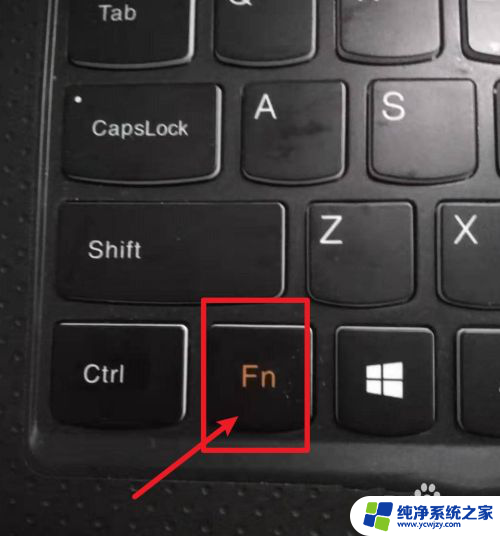联想键盘灯光 联想笔记本电脑键盘背光无法打开怎么办
更新时间:2024-01-31 08:53:41作者:xiaoliu
当我们使用联想笔记本电脑时,键盘背光通常是一个非常便利的功能,有时我们可能会遇到键盘背光无法打开的问题。这个问题可能会给我们带来一些困扰,特别是在昏暗的环境下使用电脑时。当我们的联想笔记本电脑键盘背光无法打开时,我们应该如何解决这个问题呢?接下来我们将一起来探讨一些可能的解决方法。
具体步骤:
1.如图一的型号,不停按fn+space。那么此刻即可打开背光。


2.如下面有触控条的,则按sun+。那么此时即可打开背光。


3.如图一普通的类型的,那么按fn+f10即可打开背光。


4.要关闭的则按f10,即可关闭灯光。


以上就是关于联想键盘灯光的全部内容,如果您遇到类似问题,可以尝试按照以上方法解决。